Attention, cet article a plus d'une année d'ancienneté. Il est possible que les informations présentées ne soient plus à jour, spécialement dans le cadre d'un article technique.
Bonjour à tous,
Aujourd’hui, nous allons voir comment créer une machine virtuelle grâce au service Ec2 d’Amazon, comment s’y connecter et enfin comment installer Ajenti et Ajenti V pour gérer notre machine sous Ubuntu Server 14.04 Long Term Support pour l’occasion (histoire de changer un peu par rapport à Debian).
Création de l’instance et connexion à l’instance :
Dans un premier temps, rendez vous sur le portail EC2 pour créer votre instance :
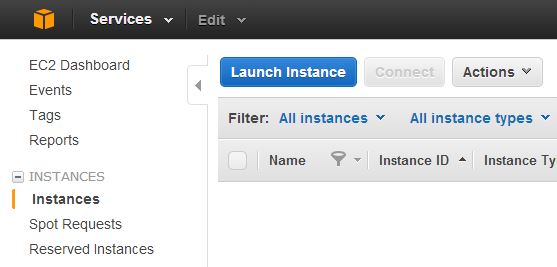
Choisissez un Ubuntu Server 14.04 LTS :

Ensuite, prenez une version au choix entre 32 et 64 bits :
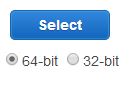
Choisissez maintenant la puissance de votre instance :
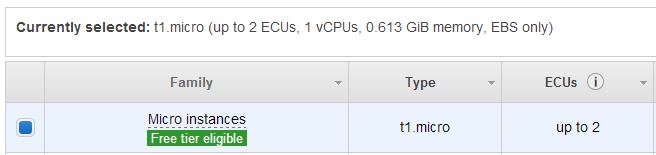
Cliquez sur Review and lauch, et créer une nouvelle clé pour la connexion en SSH :
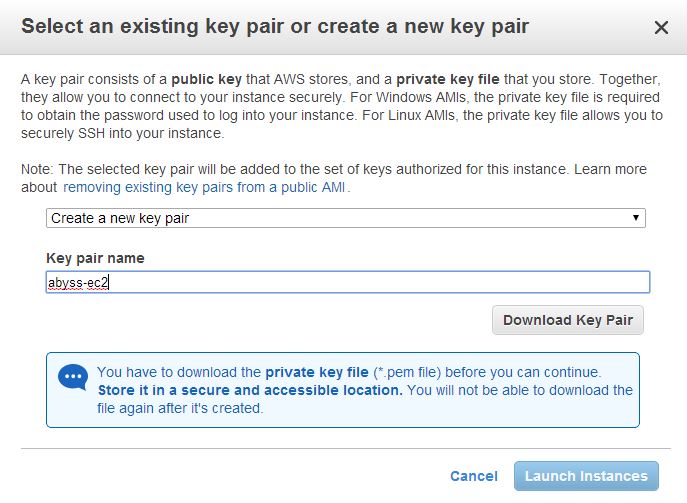
Téléchargez votre clé et cliquez sur Launch Instances, votre instance va maintenant être créée :

Maintenant, si vous êtes sur Windows comme moi, téléchargez Putty, lancez ensuite Puttygen :
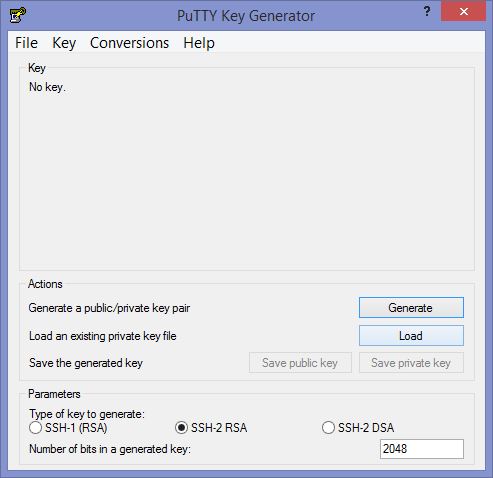
Cliquez sur Load et sélectionnez le fichier .pem télécharger depuis Amazon EC2 :
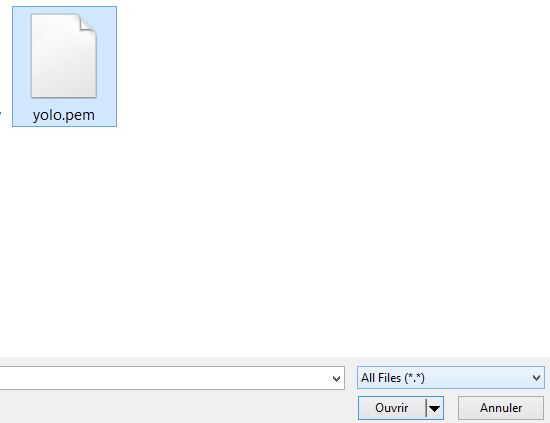
Cliquez maintenant sur Save private Key :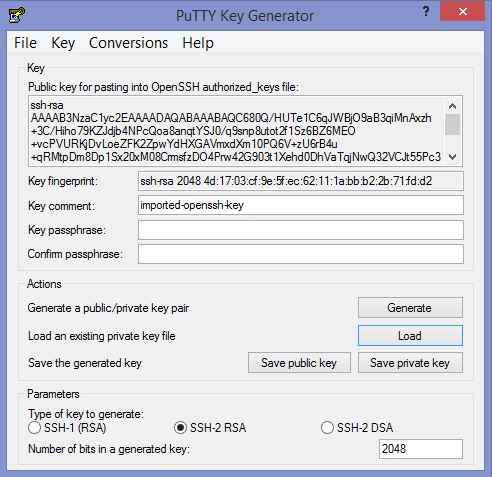
Donnez un nom à votre clé et enregistrez la :
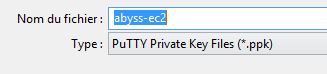
Maintenant, récupérez l’ip publique de votre instance sur la console EC2 :
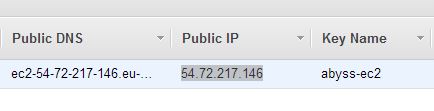
Rentrez l’ip dans Putty maintenant :
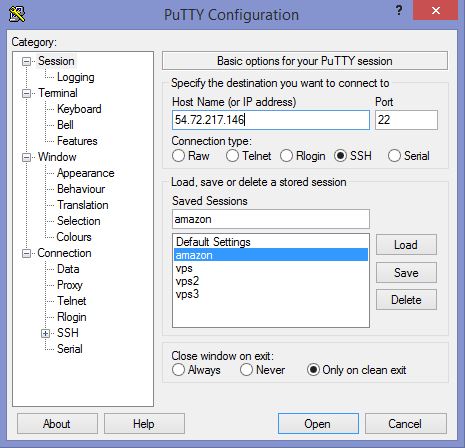
Allez ensuite dans Connection, SSH et Auth et renseignez le chemin vers la clé créée avec PuttyGen :

Maintenant, connectez vous :
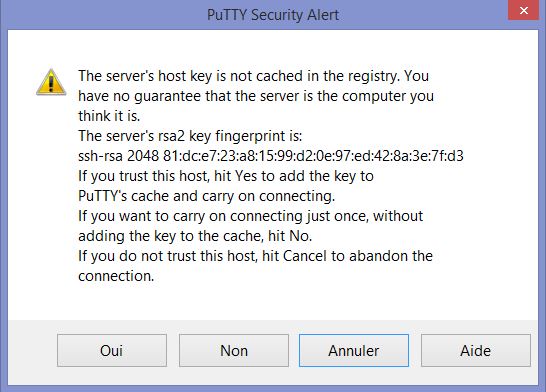
Le nom d’utilisateur est : ubuntu
Installation de Ajenti :
Une fois connecter sur votre Ubuntu Server, rentrez la commande suivante pour installer Ajenti :
sudo wget -O- https://raw.github.com/Eugeny/ajenti/master/scripts/install-ubuntu.sh | sudo sh
Une fois que c’est fait, vous pourrez accéder à l’interface d’administration avec cette adresse :
https:// [votre_ip_publique] :8000/
Les identifiants par défaut sont :
- Username : root
- Password : admin
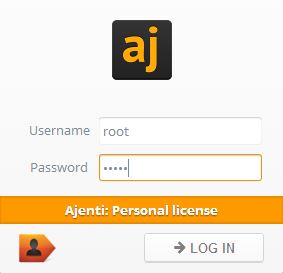
Et voilà, votre belle interface d’administration est maintenant fonctionnelle :
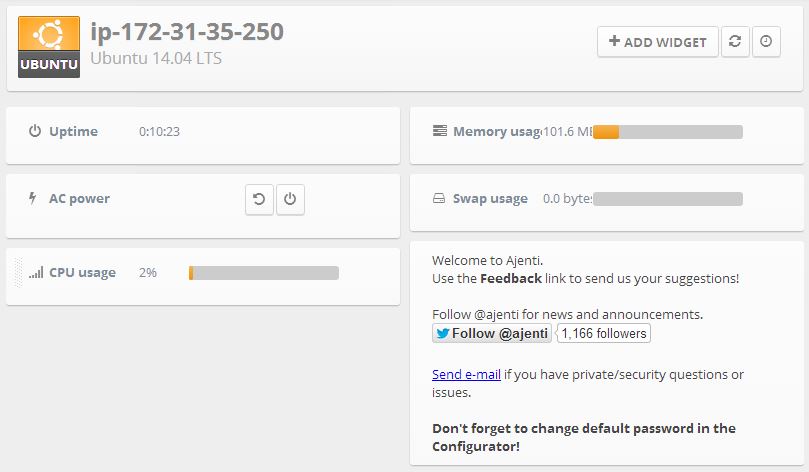
La première chose que vous avez à faire, c’est de changer le mot de passe, pour cela, rendez vous danspassword et enregistrez votre nouveau mot de passe :
Maintenant, allez dans Configure et changez le port du serveur web pour plus de sécurité :
Générez aussi un certificat de sécurité qui correspond au nom de domaine par lequel vous accéder à l’interface d’administration :
Appuyez maintenant sur le bouton restart en bas de la page :
N’oubliez pas de changer le numéro de port à la fin de l’adresse d’accès dans votre navigateur :
N’hésitez pas à mettre à jour le système :
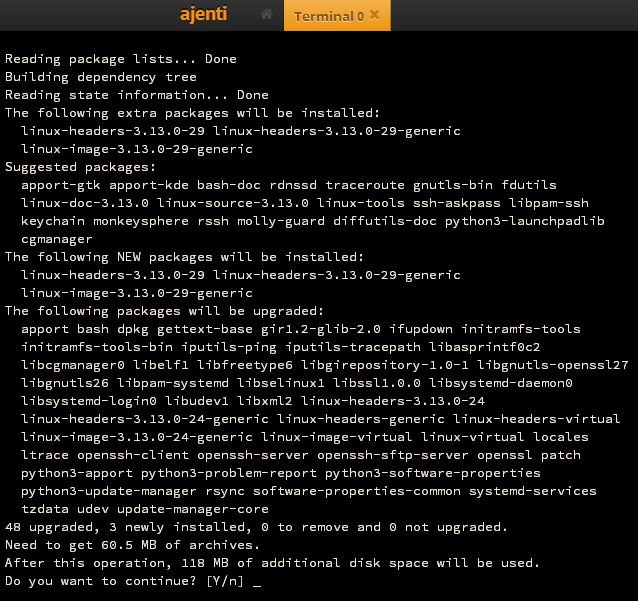
Installation de Ajenti V (serveur web Nginx) :
Petit bonus, Ajenti V est un module pour Ajenti qui permet d’installer les composants Nginx, Php-fpm et mysql et de les intégrer dans l’interface d’administration d’Ajenti.
Pour installer tout cela, faites la commande suivante :
sudo apt-get install ajenti-v ajenti-v-nginx ajenti-v-mysql ajenti-v-php-fpm
Et ensuite, redémarrez Ajenti :
sudo service ajenti restart
Une fois que c’est fait, vous verrez une partie WEB apparaître :
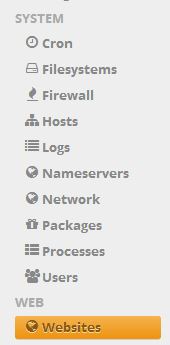
Et voilà, c’est tout pour cette fois, je reviendrais plus en détail sur Ajenti dans d’autres articles 😉


